我们有时候在处理文件的时候会出现这样的情况,在一台电脑上编辑排版好Word文档的样式之后到另外一台电脑上打开时发现排版样式或字体出现乱码的窘境,这是可能是因为不同电脑之间办公软件的版本不同或者电脑上面所安装的字体不一样导致的,想要让自己做的文档排版的样式在其他电脑打开样式不变的话只有一个办法,只需要将Word格式的文档转换成PDF格式的文件,因为PDF格式的文件有较好的安全性能,转换成PDF格式之后我们就可以在任意电脑打开都不会改变其样式,那如何把多页的word文件转成pdf格式,我们有什么办法呢,接下来为大家介绍转换的方法。
需要使用到的转换工具:迅捷PDF转换器
迅捷PDF转换器可以一次转换多个Word文件,几十个几百个都没有问题,转换效果不会受到任何影响。
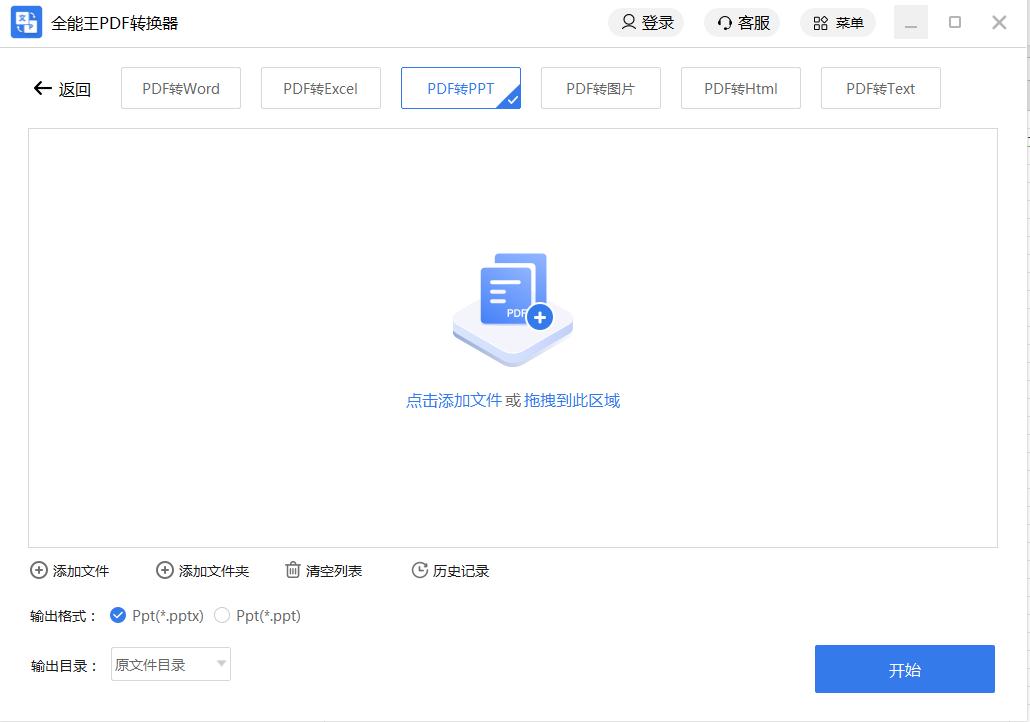
下面是如何将Word转换成PDF的操作步骤:
步骤一:
鼠标双击桌面浏览器图标打开,进入搜索界面输入“迅捷PDF转换器”,在搜索结果中点击进入软件下载平台,点击普通下载或是高级下载将软件下载到电脑中。
步骤二:
软件下载完成后,在弹出的下载窗口中的,点击“打开”,按照步骤下载软件,软件下载完成后,点击“立即体验”。
步骤三:
这时候我们就进入了软件的操作界面,迅捷PDF转换器v6.4版本界面中带有简单的操作提示可查看。首先在软件左侧点击“Word转PDF”。
步骤四:
软件设有“添加文件”功能键,可点击按钮即可选择添加要转换的Word文档,可添加多个文件同时转换。
步骤五:
软件上方设置了数据目录选项,用户可以自己选择转换后PDF文档的储存位置。
步骤六:
软件右下角有一个“开始转换”按钮,一切转变就绪后,请点击该按钮执行转换。
以上如何把多页的word文件转成pdf格式的解决方法了,看完上述的解决方法是否对你有所帮助呢?除了上述两款软件外,我们还可以使用“全能王PDF转换器”这款办公神器,这款软件除了有Word与PDF之间的相互转换外,还支持多种格式之间的相互转换,同时,他的一键拖拽、批量上传的功能让你省事省力又省心,无需繁琐的操作流程,就能精准识别文件的排版样式进行格式转换,轻松解决你在办公时遇到的问题。如果对“全能王PDF转换器”感兴趣可以直接到官网进行下载使用哦。

 全能王软件
全能王软件